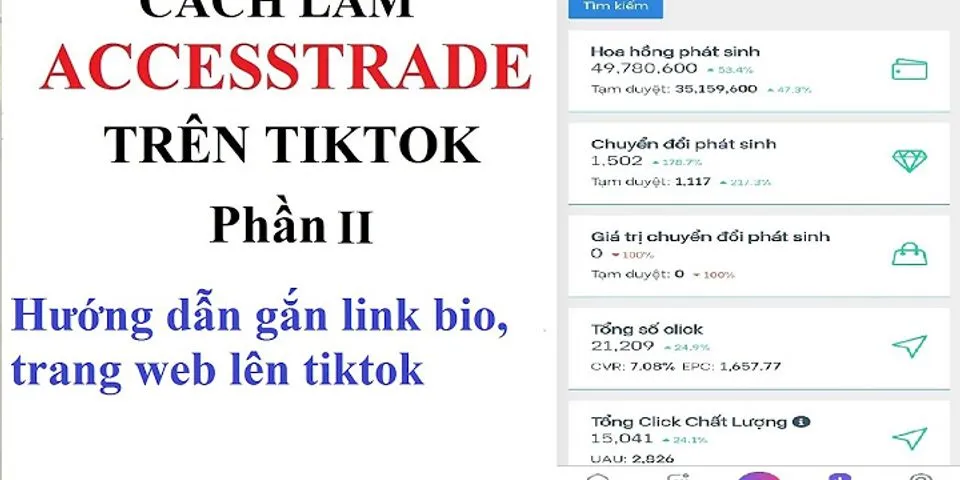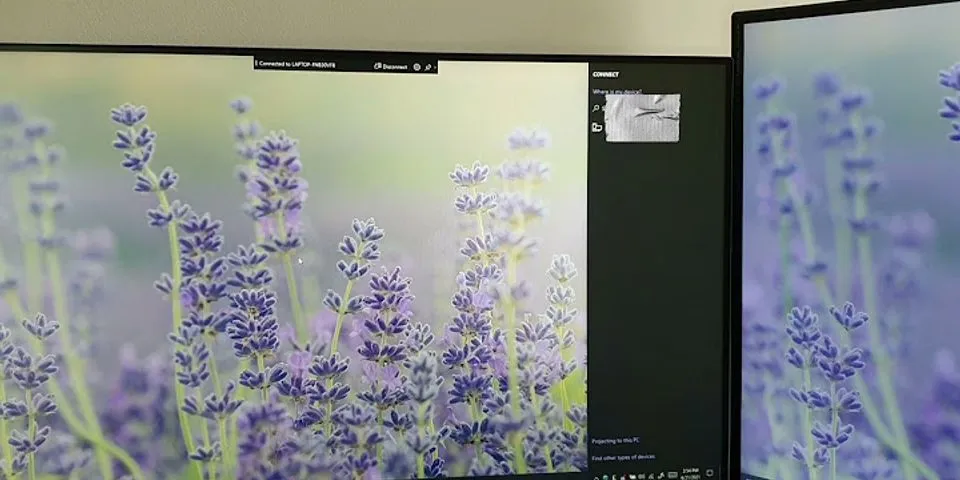Đăng ký / Đăng nhập
Đăng nhập bằng Facebook
Nếu bạn đã có tài khoản Facebook, bạn có thể đăng nhập và sử dụng luôn bằng cách vào trang Đăng nhập, và ấn vào nút Facebook.
Đăng ký
Nếu là lần đầu tiên sử dụng, bạn cần phải đăng ký tài khoản. Để đăng kí tài khoản, bạn làm như sau:
- Mở trình duyệt Chrome, Cốc Cốc, Firefox hoặc trình duyệt quen thuộc của bạn.
- Truy cập trang webhttps://sachmem.vn.
- Tìm và vào mụcđăng kýđể đăng ký tài khoản.
- Nhập thông tin của bạn vào đểĐăng ký. Hệ thống sẽ gửi một email vào tài khoản bạn đăng ký.
- Bạn mở e-mail đã đăng ký để tìm và mở thư xác nhận tài khoản. Nếu không thấy thư gửi từ địa chỉ , bạn có thể tìm trong hộp Thư rác
- Bạn đọc thư xác nhận tài khoản và làm theo hướng dẫn là ấn vào liên kết trong thư để xác nhận tài khoản.
Khi xác nhận e-mail xong, bạn đã hoàn thành việc đăng ký thành viên của Sách Mềm. Bây giờ bạn có thể đăng nhập và sử dụng sách.
Đăng nhập
Nếu bạn đã đăng ký tài khoản sử dụng, bạn làm như sau:
- Truy cập trang webhttps://sachmem.vn.
- Nhập e-mail và mật khẩu đã đăng ký, sau đó ấnĐăng nhập.
- Sau khi đăng nhập lần đầu tiên, màn hình sẽ hiển thị như hình bên dưới. Bạn có thể chọn dùng thử một bộ sách hoặc nhập mã giáo viên để có toàn bộ sách trong hệ thống.
Thêm sách
Để thêm sách bạn làm như sau: 1. Ấn vào nútThêm sách.
2. Nhập số thẻ sử dụng và ấn
Gửi, chú ý nhập sai quá 8 lần sẽ cần xác nhận lại.
3. Nhập key đúng, sách sẽ có trong tài khoản của bạn. Chú ý, nhập
mã giáo viênbạn sẽ có
toàn bộ sáchtrong hệ thống.
4. Ấn vào bìa sách để xem bài học.
Sử dụng trong bài học
Một số chức năng chính của Sách Mềm:
1 . Khi ấn vào sách, trang web sẽ hiện ra danh sách các Unit. Ở góc mỗi Unit sẽ có biểu tượng tài liệu tham khảo của Unit đó. Do chức năng này đang được xây dựng nên có Unit chưa có tài liệu tham khảo.
2 . Khi ấn vào 1 Unit, trang web sẽ hiện ra danh sách các bài học trong đó. Ấn vào tên bài học để vào xem.
3 . Đây là giao diện 1 bài ví dụ trên Sách Mềm.
4 . Các tương tác trong thanh tiêu đề (phần trên cùng): * Ấn vào biểu tượng Sách Mềm góc trên cùng bên trái để về trang chủ - trang có chứa tất cả các sách của bạn. * Ấn vào tên sách ví dụ như "Tiếng Anh 6 Tập một" để về trang chứa tất cả các Unit trong sách Tiếng Anh 6 Tập một. * Ấn vào tên unit ví dụ như "Unit 1 MY NEW SCHOOL" để về trang chứa các bài học trong Unit 1. * Ấn vào tiêu đề ví dụ như "3 Listen. Then write....." để nghe yêu cầu đề bài. Do đang trong giai đoạn phát triển nên phần tiêu đề một số bài đang bị lỗi âm thanh. * Ấn vào biểu tượng ảnh đại diện để vào đường dẫn đến trang Tài khoản và trang Kết quả học tập
5 . Các tương tác trong thanh công cụ (phần dưới cùng):Ấn vào biểu tượng
để chọn các chức năng điều chỉnh như sau:Nút
để hiện các thông tin trợ giúp cho bài học như: Hướng dẫn thao tác, chủ đề, nội dung,...Nút
để hiện phần từ vựng trong bài học, có thể ấn vào từng từ để nghe phát âm.Nút
để hiện phần góp ý người dùng.Nút
để hiện phần trò chơi của bài.Nút
để hiện phần tài liệu tham khảo của bài.
Ấn vào biểu tượng
để chọn các chức năng điều chỉnh như sau:
- Nútđể thu gọn bài học vào 1 trang (không cần cuộn).
- Nútđể phóng to chữ.
- Nútđể thu nhỏ chữ.
- Nútđể xóa bỏ các tiện ích hiện có. Nútđể kiểm tra kết quả làm bài. Nútđể làm lại bài. Nútđể vào bài học trước bài học hiện tại. Nútđể vào bài học sau bài học hiện tại. Nútđể chạy audio của bài Nútđể dừng audio của bài. Nútđể bật chế độ xem tất cả đáp án của bài.
Nút
để tắt chế độ xem tất cả đáp án.
Nút
để bật chế độ xem từng đáp án, click 2 lần vào chỗ điền đáp án để hiện đáp án.
Nút
để tắt chế độ xem từng đáp án.
Góp ý
Sách Mềm vẫn đang trong quá trình phát triển nên có thể còn lỗi và chưa thực sự hoàn thiện. Khi gặp vấn đề hoặc có ý tưởng mới mong mọi người góp ý để sách được hoàn thiện hơn. Để góp ý, bạn làm như sau:
- Khi vào một bài học, chọnvà ấn vào biểu tượng, một khung nhập sẽ được hiện lên.
- Viết phần góp ý của mình vào trong khung rồi ấnĐăng.
- Bên dưới khung góp ý là các góp ý trước về bài học (nếu có).
- Với các góp ý của bạn, có thể ấn vào biểu tượng x để xóa